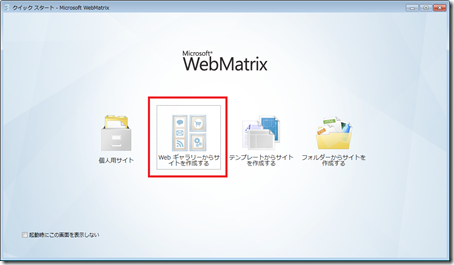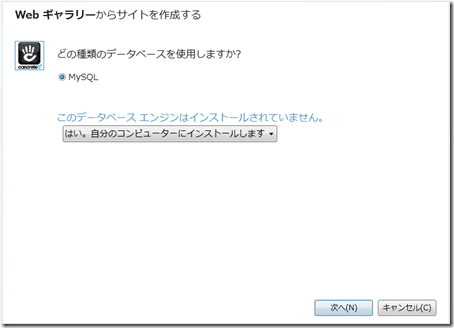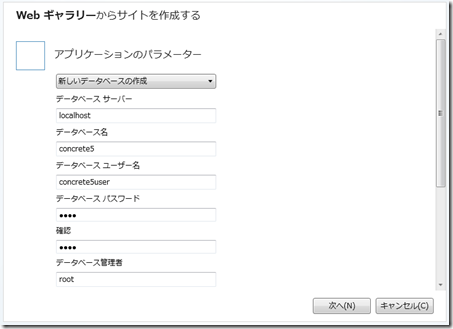Note
Access to this page requires authorization. You can try signing in or changing directories.
Access to this page requires authorization. You can try changing directories.
(1) WebMatrix を起動し、「Web ギャラリーからサイトを作成する」(赤枠で囲まれた箇所)をクリックします。
(2) Concrete5 を選択し、[次へ] をクリックしてください。
(3) MySQL がインストールされていない場合は、使用するデータベースの確認画面が表示されます。MySQL を自分のコンピューターにインストールする場合はこのまま [次へ] をクリックしてください。
(4) MySQL を自分のコンピューターにインストールする場合は、管理者パスワードの設定画面が表示されます。パスワードを入力して、[次へ] をクリックしてください。
(5) 今回インストールされるソフトウェアの一覧が表示されます。ライセンス条項をご確認のうえ、[同意する] をクリックしてください。
インストール先のコンピューターに下記コンポーネントがない場合、Concrete5 日本語版 と一緒にインストールされます(2011/5/25 現在)。
- PHP 5.2.17 For WebMatrix
- MySQL Community Server 5.1.57
- MySQL Connector/NET 6.2.3
(6) (5) で表示されたソフトウェアがダウンロードおよびインストールされます。この時点では Concrete5 日本語版 のインストールは行われません。
(7) Concrete5 日本語版以外のソフトウェアのダウンロードとインストールが完了するとConcrete5 日本語版のインストールが始まります。
Concrete5 日本語版で使用するデータベースのパスワードの設定と管理者のパスワードを入力して、[次へ] をクリックしてください。
管理者用の入力項目もあります。
(8) Concrete5 日本語版のインストールが実行され実行結果が表示されますので、内容をご確認のうえ [OK] をクリックしてください。
(注意)Web アプリケーションと同時にMySQL をインストールした場合、下記のエラーメッセージが表示される場合がありますが、MySQL のインストールは完了しており、Concrete5 日本語版用のデータべースは作成されています。
(9) WebMatrix の画面から [実行] ボタン(赤枠で囲まれた箇所)をクリックしてください。
(10) 下記画面が表示されれば、Concrete5 日本語版のインストールは完了です。
(11) 管理画面にログインするには、同じサイトにある「【管理画面】」(下記画面の赤枠の箇所)をクリックしてください。
ログイン画面が表示されますので、ユーザーIDに、”admin”、パスワードは(7)で入力した値を入力してから、「サインイン>」ボタンをクリックしてください。ログインする事ができます。
武田正樹